steam怎么换盘 steam c盘
更新时间:2022-09-19 14:17:40来源:金符游戏浏览量:
今天小金就为大家整理了steam怎么换盘,一起来看看吧。
具体方法:
1.启动你PC端的steam客户端,如下图所示
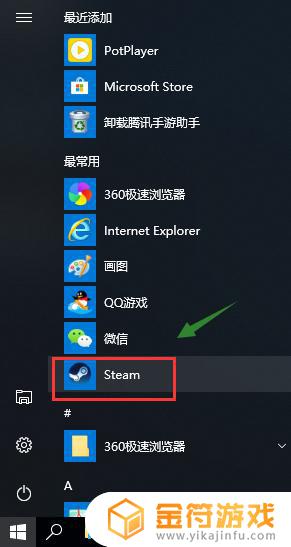
2.输入你的帐号和密码登陆,必须登陆状态才可以转移,如下图所示
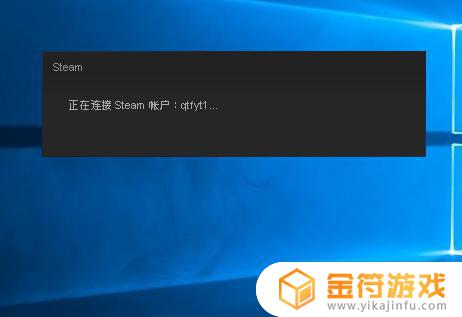
3.登陆成功,点击左上角的steam,如下图所示
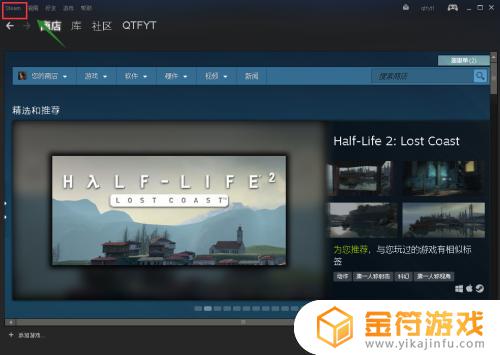
4.在steam菜单下选择设置进入,如下图所示
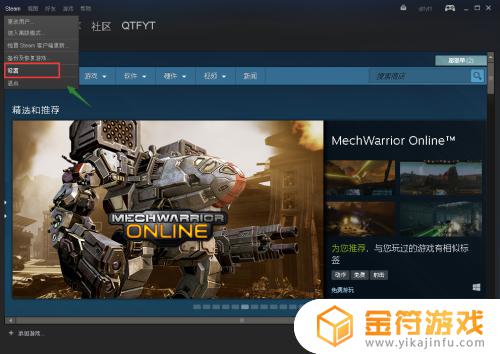
5.进入设置面板,选择下载选项进入,如下图所示
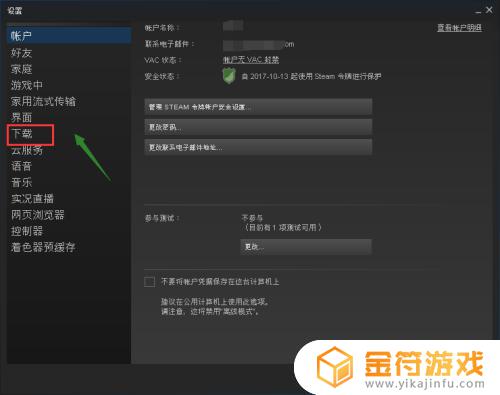
6.进入下载选项卡,点击steam库文件夹进入,如下图所示
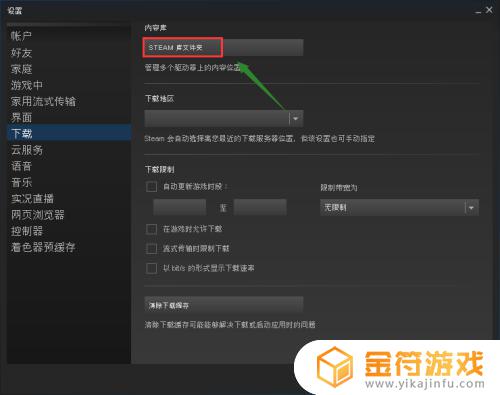
7.进入steam库文件,点击添加文件夹,如下图所示
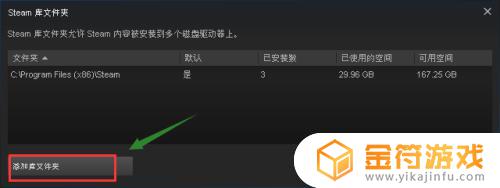
8.在其它盘符新建一个文件夹,或者直接指定一个文件夹,如下图所示
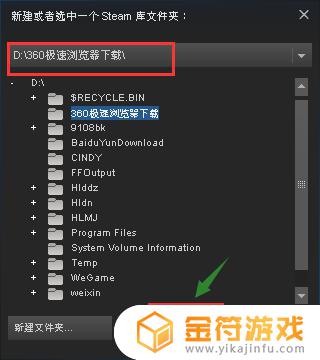
9.右键新增的文件夹,选择设为默认。然后将C盘的文件夹内容剪切到这个新的文件夹即可,删除老的文件夹。如下图所示
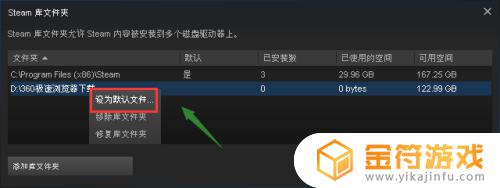
以上就是steam怎么换盘,steam c盘的内容,更多精彩内容,敬请关注金符游戏。
相关攻略
- steam如何不装在c盘 将Steam从C盘迁移到其他盘的方法
- 七日杀steam存档 七日杀steam存档位置
- steam永劫怎么更改位置 永劫无间steam版移动安装目录到C盘
- steam游戏更改存储位置 Steam游戏更换安装位置教程
- steam下载磁盘速度o Steam磁盘使用量怎么增加
- steam怎么cdkey兑换 Steam的CDK怎么兑换
- steam怎么爬墙 steam怎么爬墙换区
- steam 404 steam404错误代码
- steam游戏卸载了还占硬盘 steam游戏卸载了还占硬盘mac
- steam究极风暴4怎么设置键盘 steam究极风暴4键盘设定
- 乱世王者如何自动打野 乱世王者自动打野开启步骤
- 遇见你的猫怎么微信登录 遇见你的猫怎么更改登录账号
- 墨剑江湖如何挡住和尚的暗器攻略 墨剑江湖暗器解锁攻略
- 千古江湖梦怎么分解装备 千古江湖梦怎么获取拆毁药圃任务
- 颜色大作战怎么找客服 游戏难题求助
- 明日之后怎么加入和朋友一样的服务器 明日之后新服跨区组队指南
热门文章
猜您喜欢
最新手机游戏
- 1
- 2
- 3
- 4
- 5
- 6
- 7
- 8
- 9
- 10



















